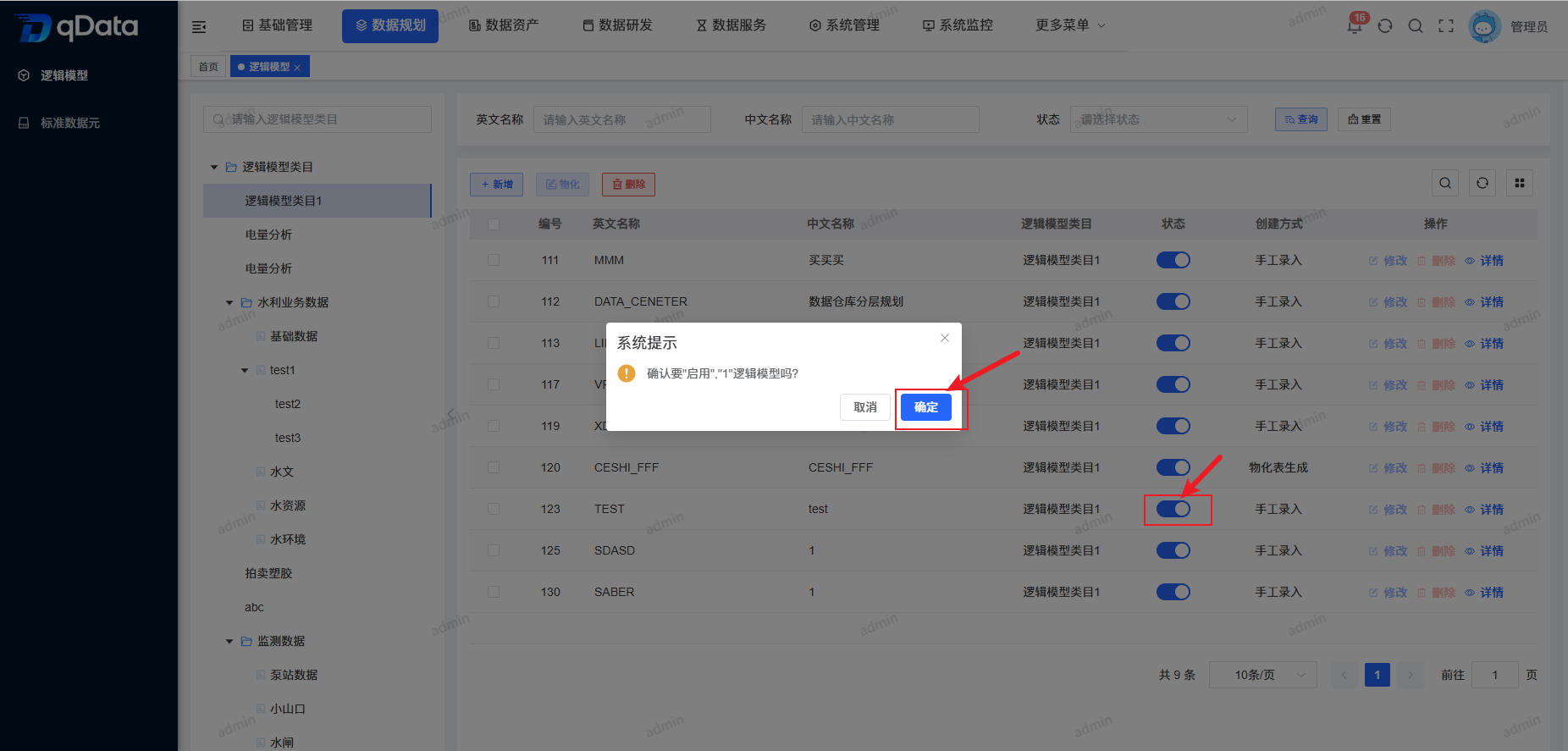逻辑模型管理
定义
本模块用于构建和管理业务逻辑层的数据模型,支持表结构与字段的灵活配置,帮助用户实现标准化的数据建模工作。
逻辑模型支持从多种关系型数据库(如 MySQL、Oracle、SQL Server、达梦等)中提取表结构进行建模,并可关联标准数据元,实现字段级的统一规范。同时,模型可一键物化为物理表,部署至指定数据源,打通模型设计与数据落地的全流程。
注意事项
建议在模型设计前统一规范字段命名与数据元绑定策略,确保逻辑模型具备良好的可维护性与可复用性。
作用范围
待补充
1、逻辑模型页面
点击【数据标准】下的【逻辑模型】,进入逻辑模型页面。页面采用左右布局:左侧以树形结构展示逻辑模型类目,右侧显示逻辑模型信息列表,包含编号、英文名称、中文名称、逻辑模型类目、状态及创建方式等字段。
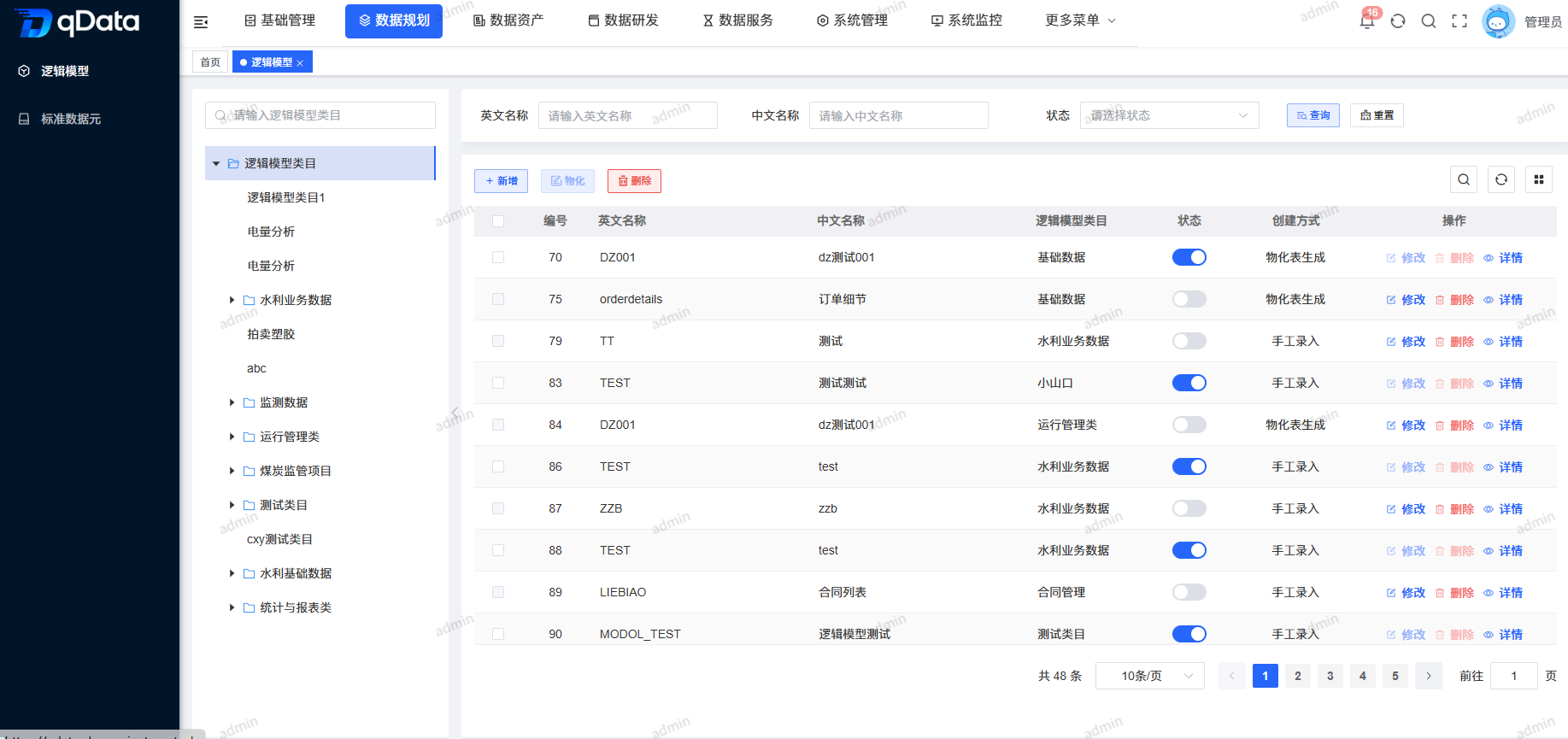
2、新增逻辑模型
点击页面中【新增】按钮,在弹出框内填写逻辑模型信息,并点击【确定】按钮,完成逻辑模型新增。其中逻辑模型创建方式包含以下两种方式:
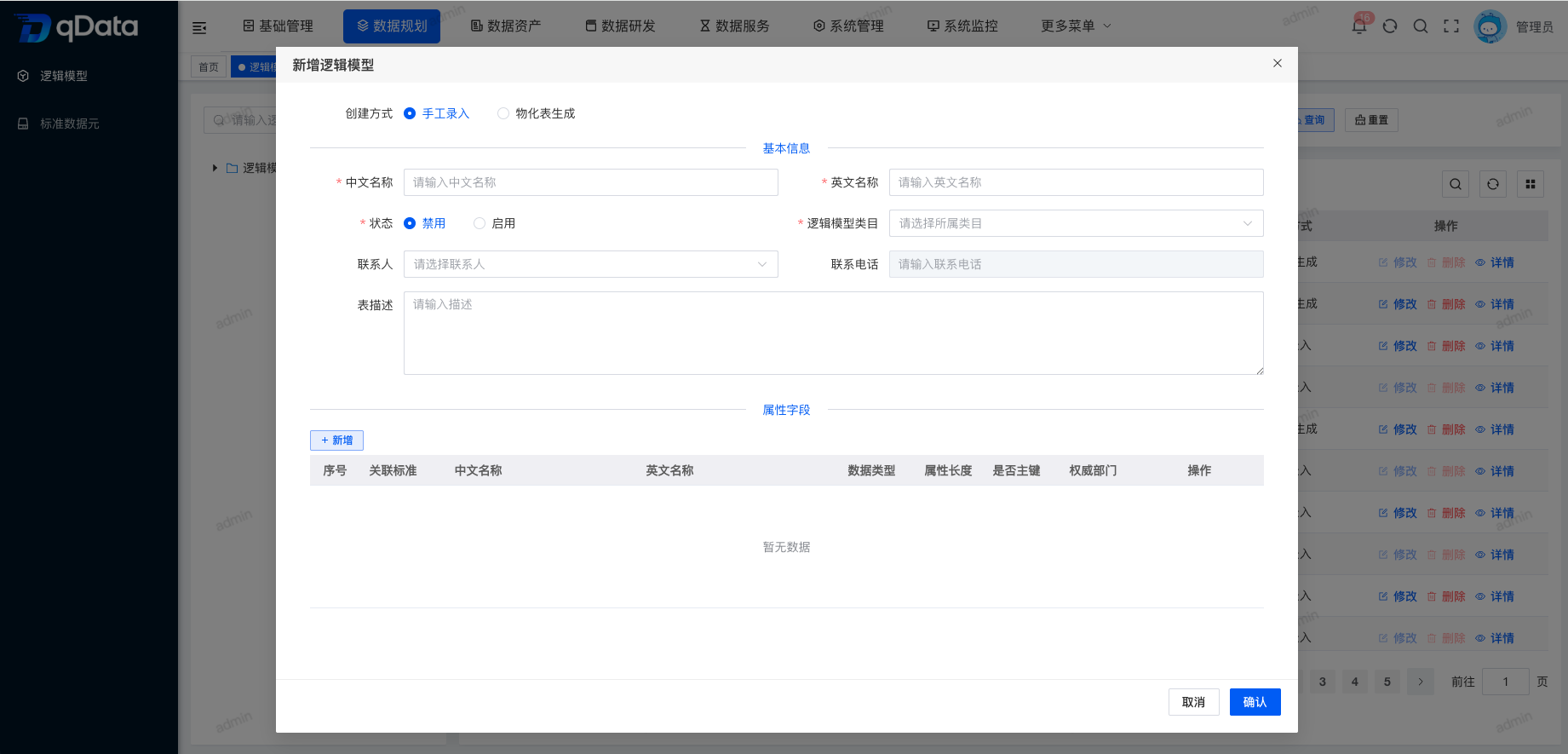
2.1、手动输入
2.1.1、输入基本信息
选择手动输入创建方式后,填写基本信息。
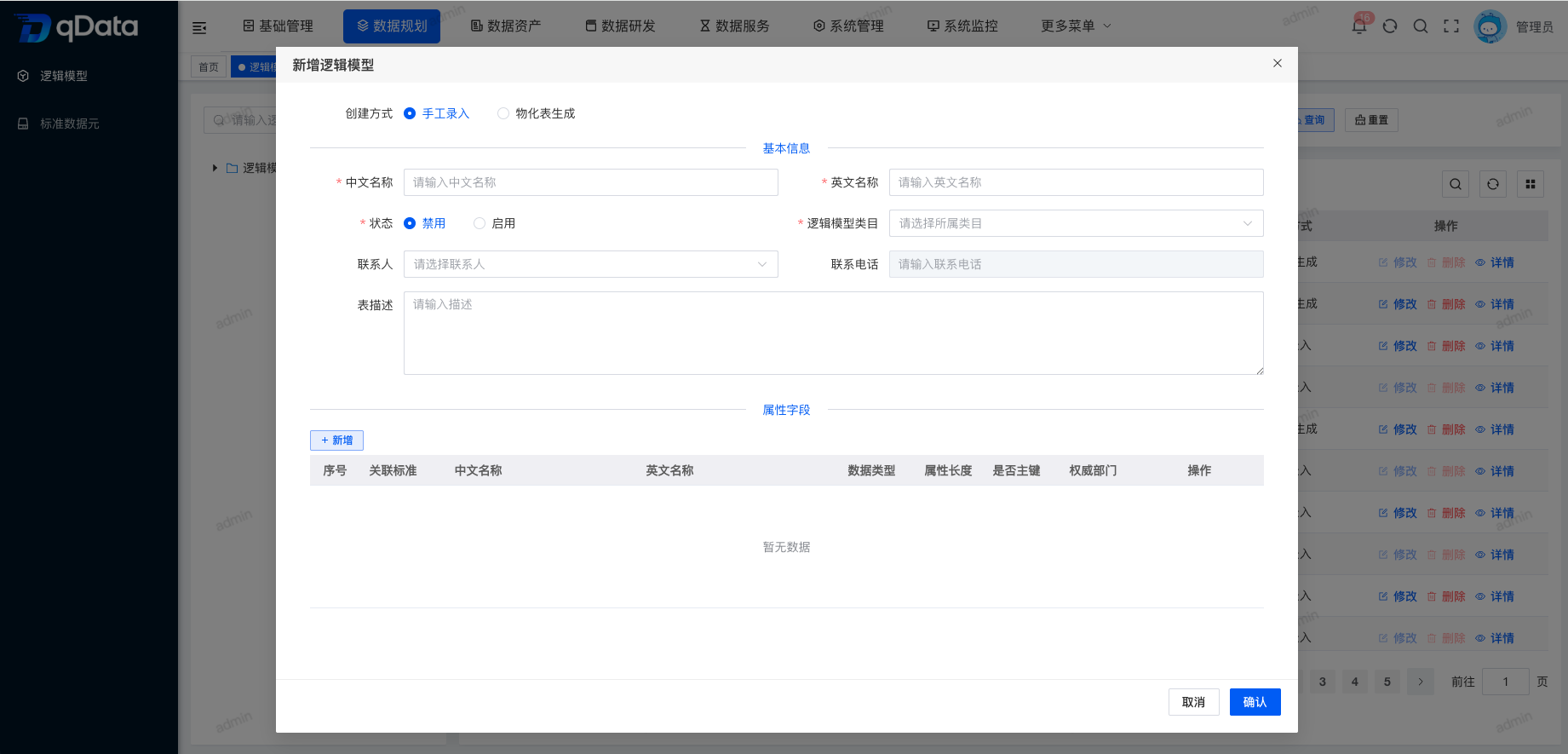
2.1.2、新增属性字段
填写好基本信息后,点击【新增】属性字段,在新增表字段弹出框内填写字段信息,并点击【确定】按钮,完成字段新增。
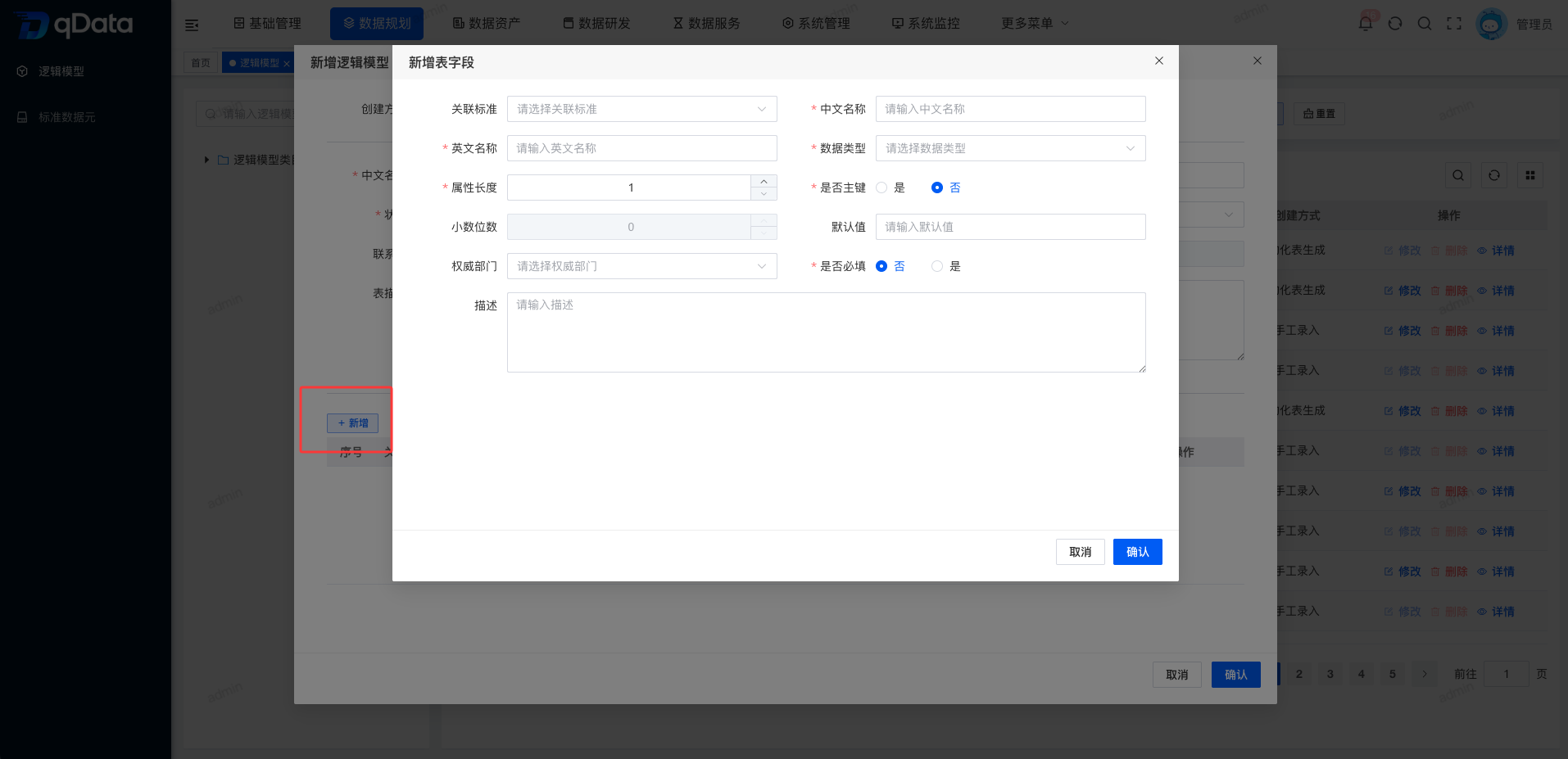
2.1.3、编辑属性字段
选择需修改的属性字段,在操作列中点击【编辑】按钮,在出现的弹出框内修改已有属性字段信息,并点击【确定】按钮,完成属性字段信息修改。
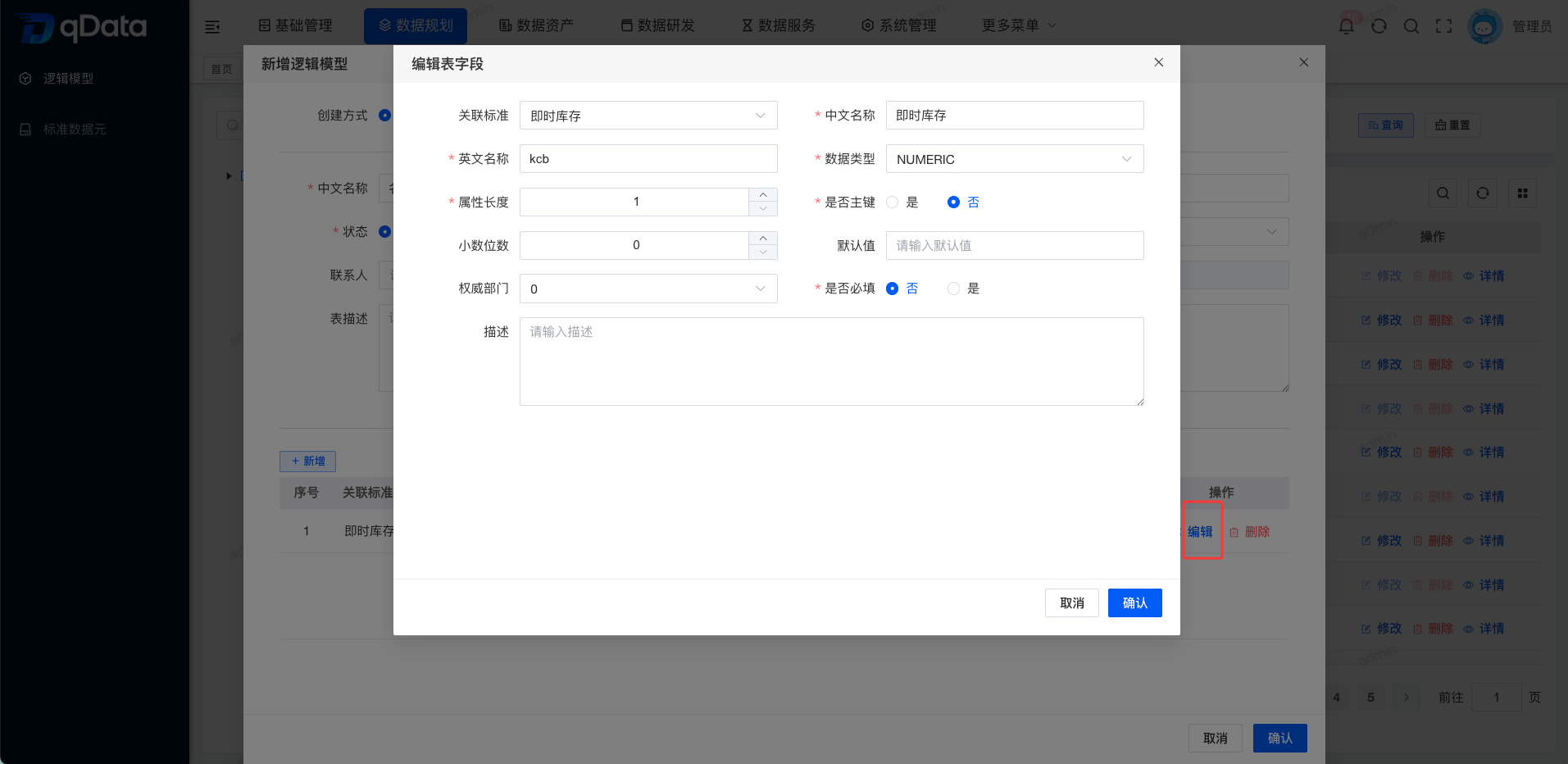
2.1.4、删除属性字段
选择需删除的属性字段,在操作列中点击【删除】按钮,并点击【确定】按钮,系统将去除该属性字段信息。
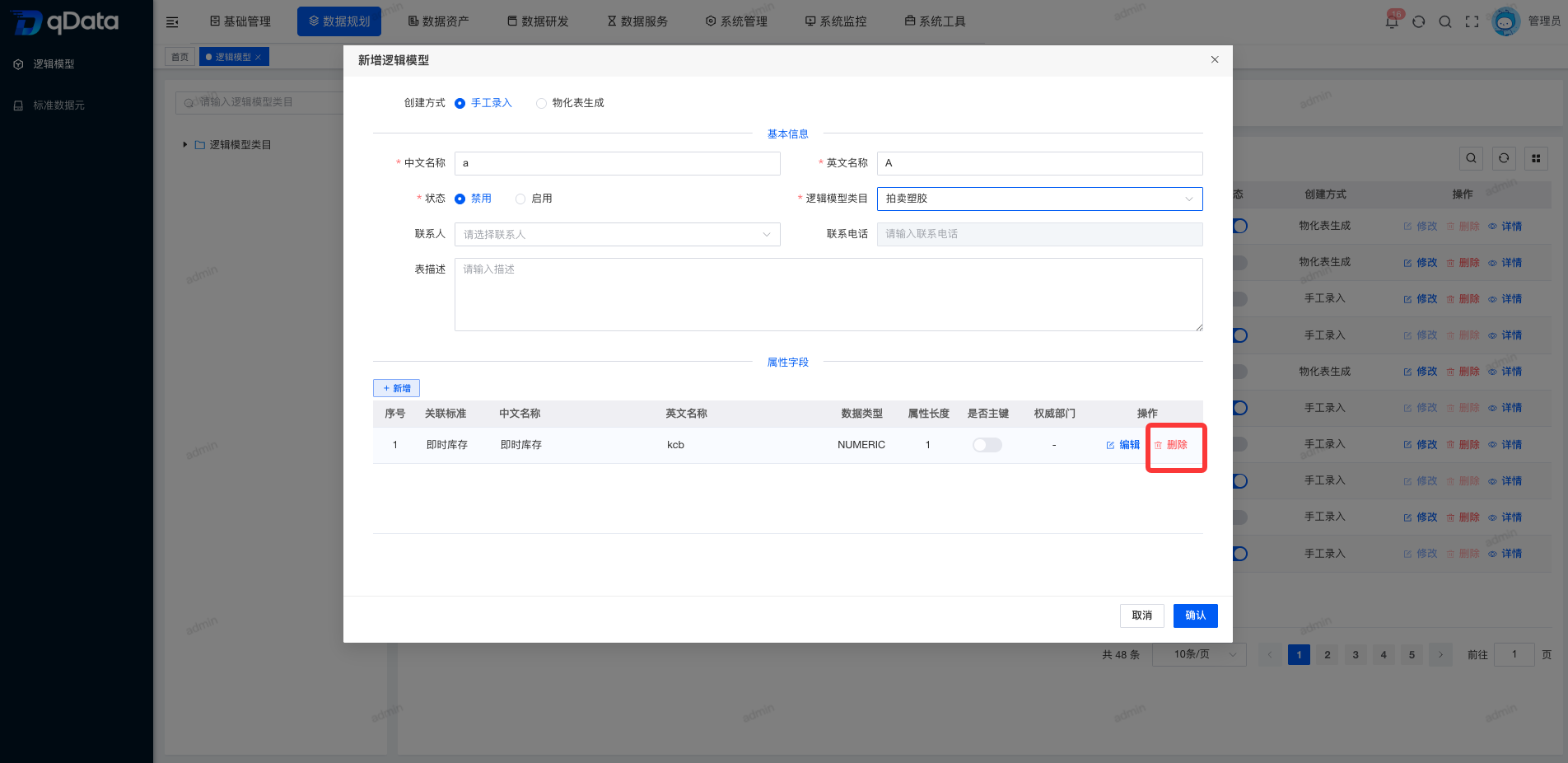
2.2、物化表生成
2.2.1、输入基本信息
选择物化表生成创建方式后,填写基本信息。
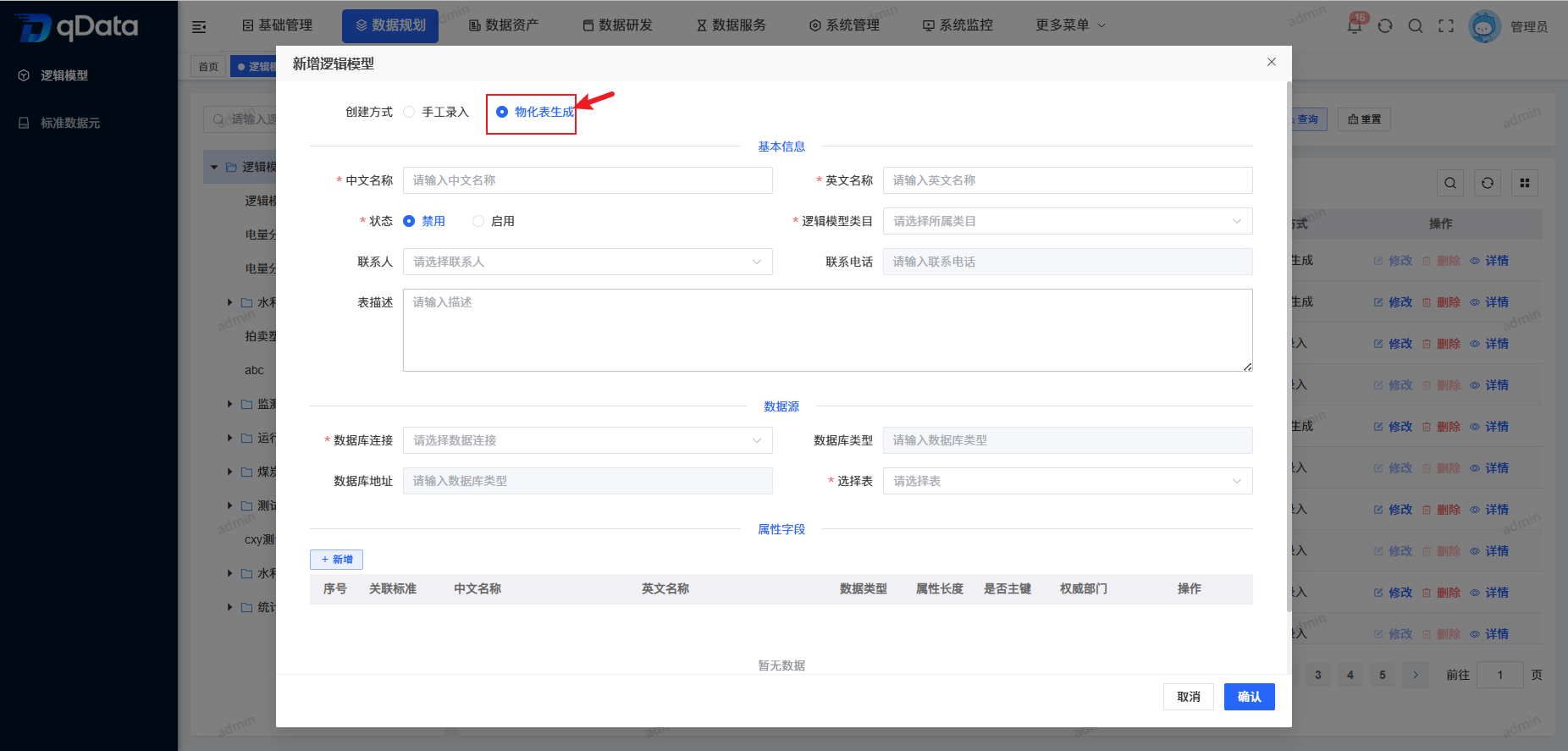
2.2.2、数据源
填写好基本信息后,选择所需的数据源信息。
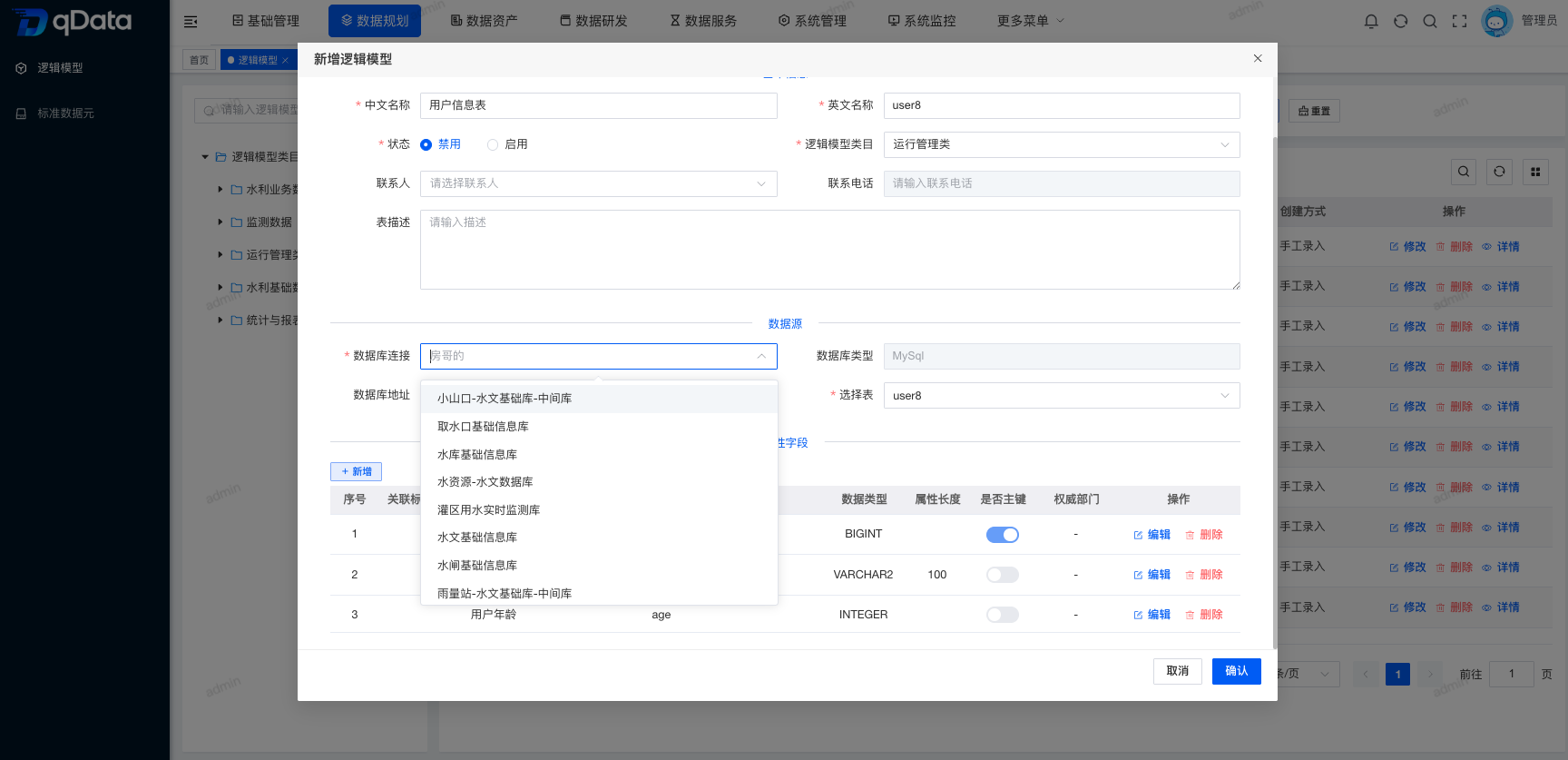
2.2.3、新增属性字段
选择好数据源后,点击【新增】属性字段,在新增表字段弹出框内填写字段信息,并点击【确定】按钮,完成字段新增。
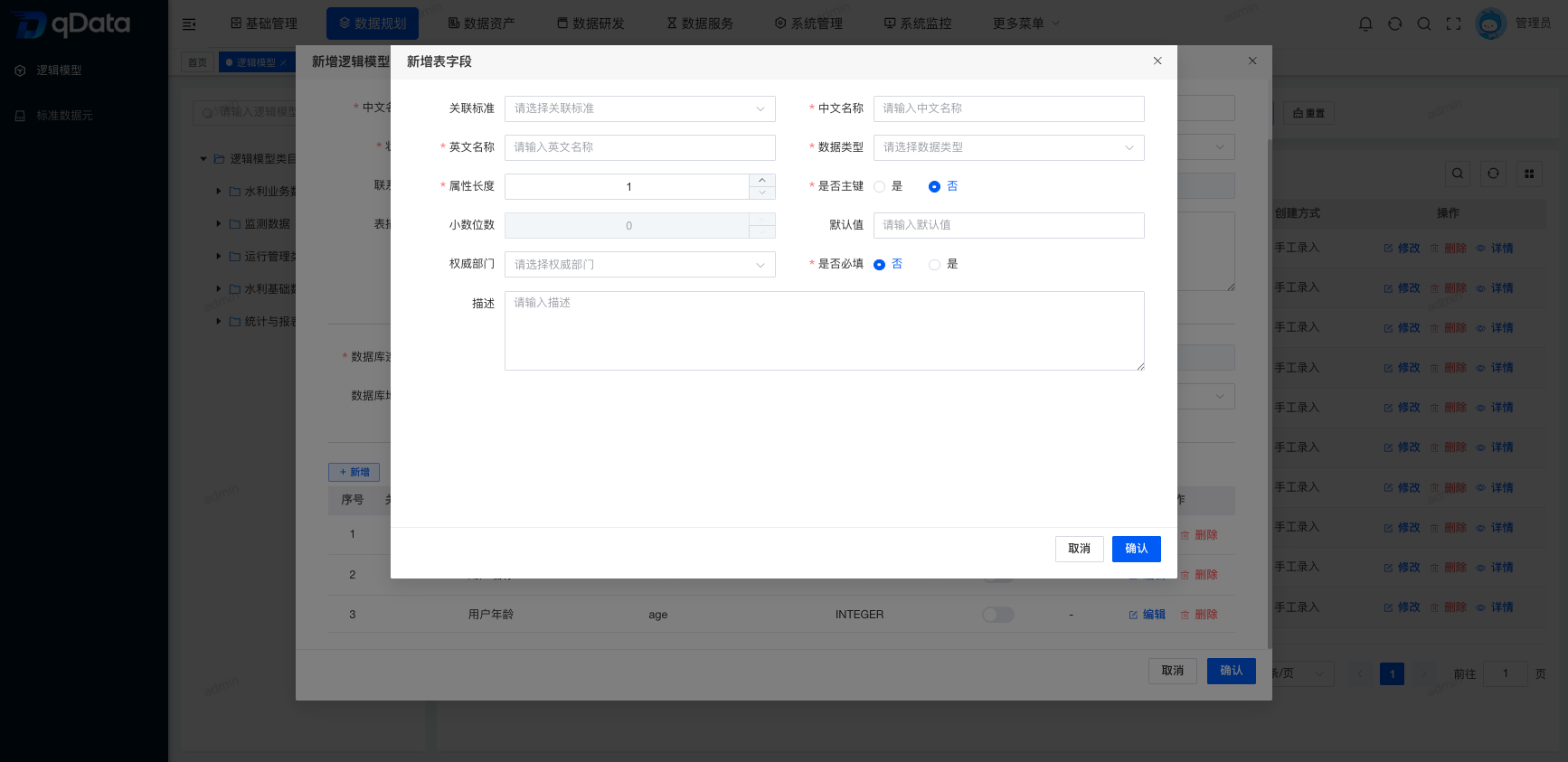
2.2.4、编辑属性字段
选择需修改的属性字段,在操作列中点击【编辑】按钮,在出现的弹出框内修改已有属性字段信息,并点击【确定】按钮,完成属性字段信息修改。
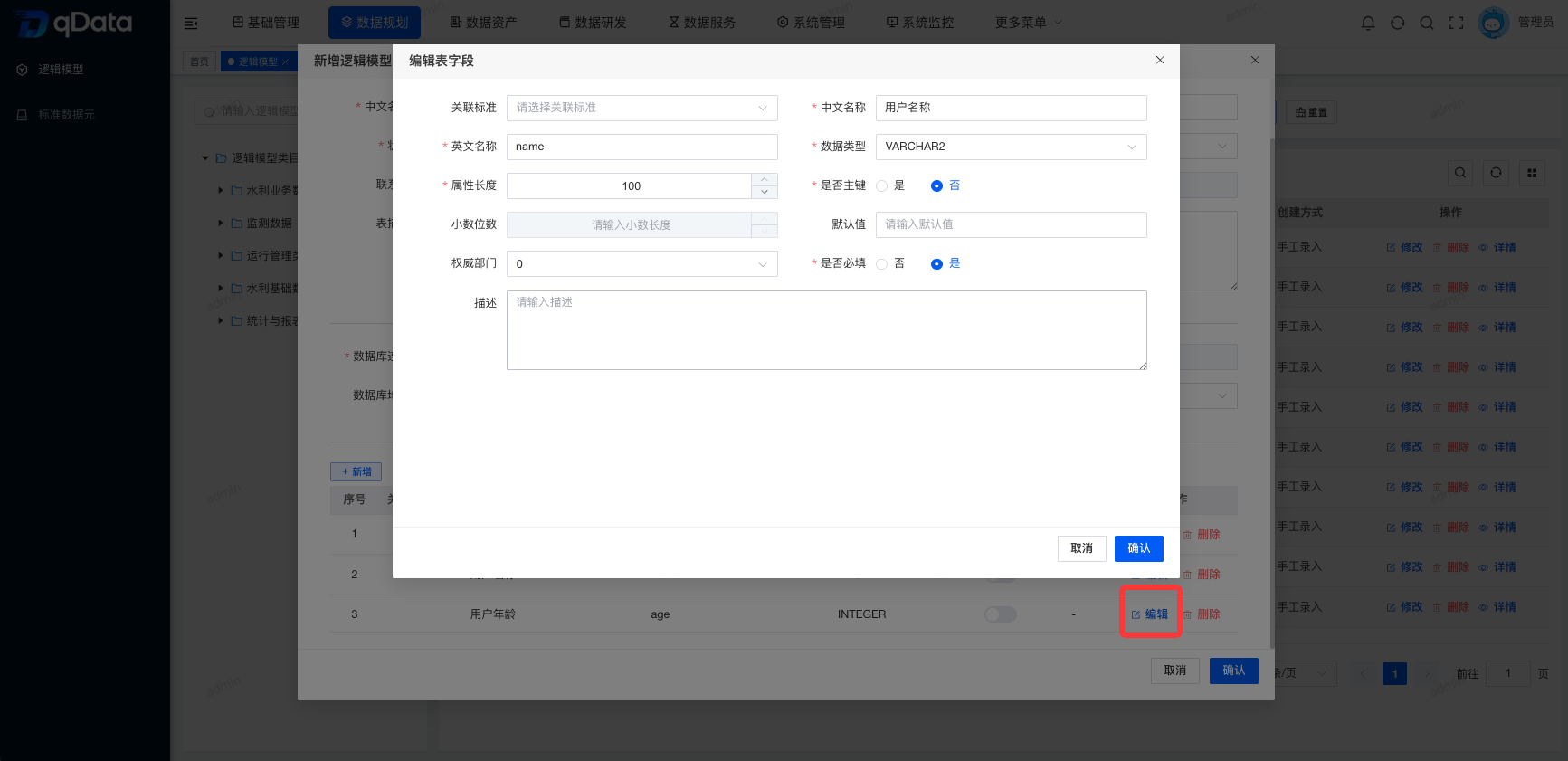
2.2.5、删除属性字段
选择需删除的属性字段,在操作列中点击【删除】按钮,并点击【确定】按钮,系统将去除该属性字段信息。
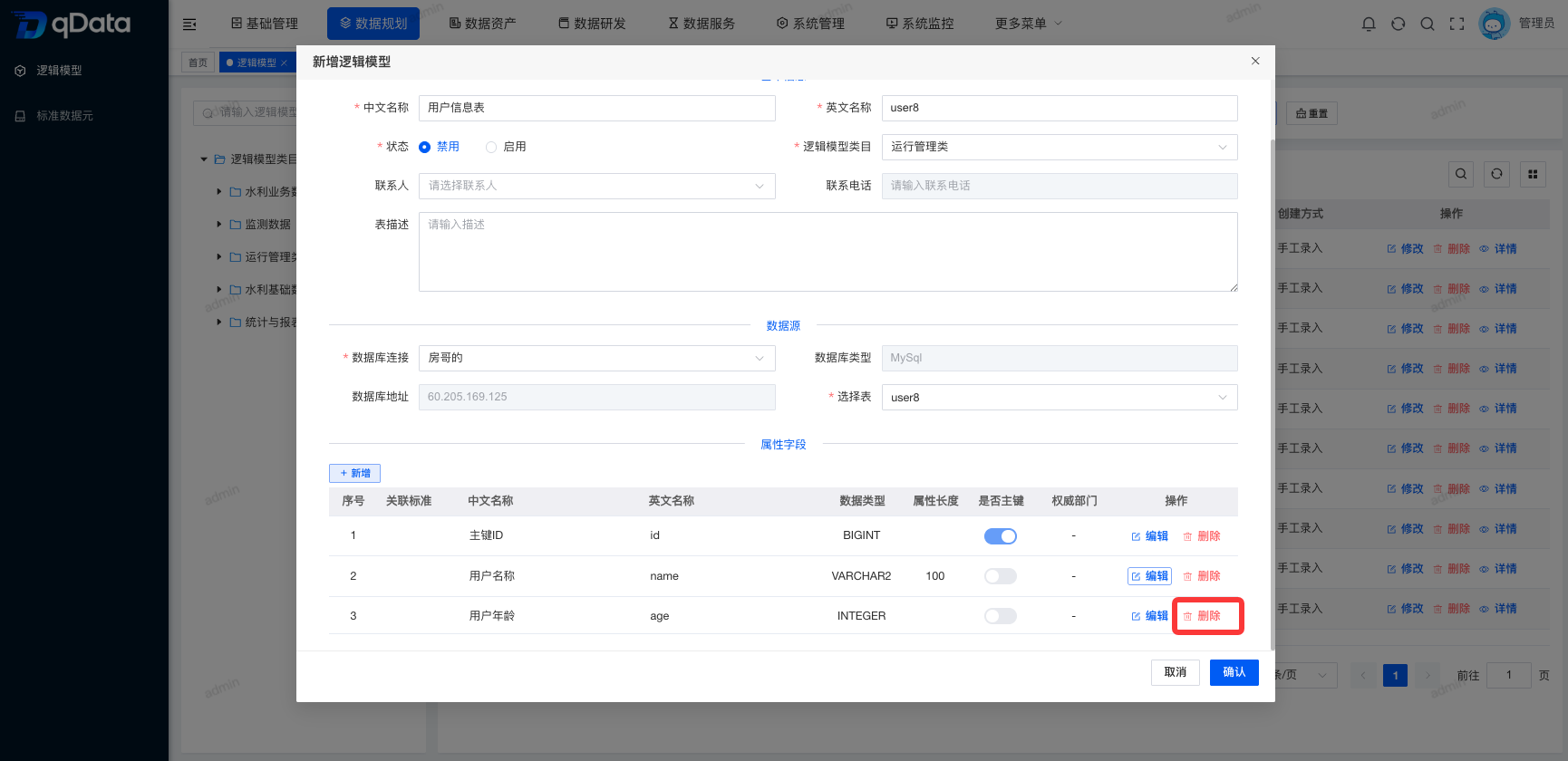
3、编辑逻辑模型
选择需修改的逻辑模型,在操作列中点击【修改】按钮,在出现的弹出框内修改已有逻辑模型信息,并点击【确定】按钮,完成逻辑模型修改。(注意:修改与【新增逻辑模型】相同;修改所需逻辑模型时,需禁用)
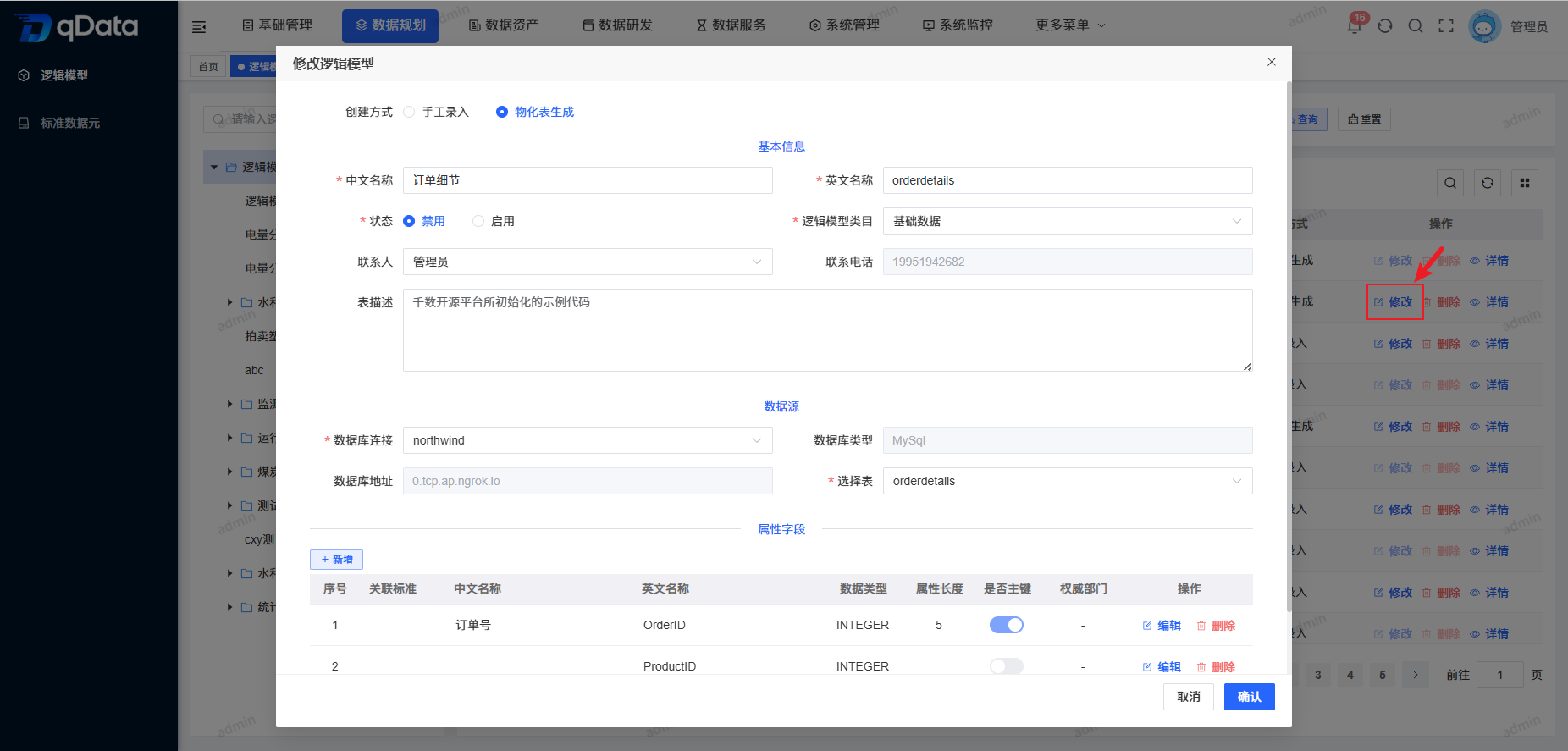
4、删除逻辑模型
选择需删除的逻辑模型,在操作列中点击【删除】按钮,并点击【确定】按钮,系统将删除该标签信息。(注意:删除所需逻辑模型时,需禁用)
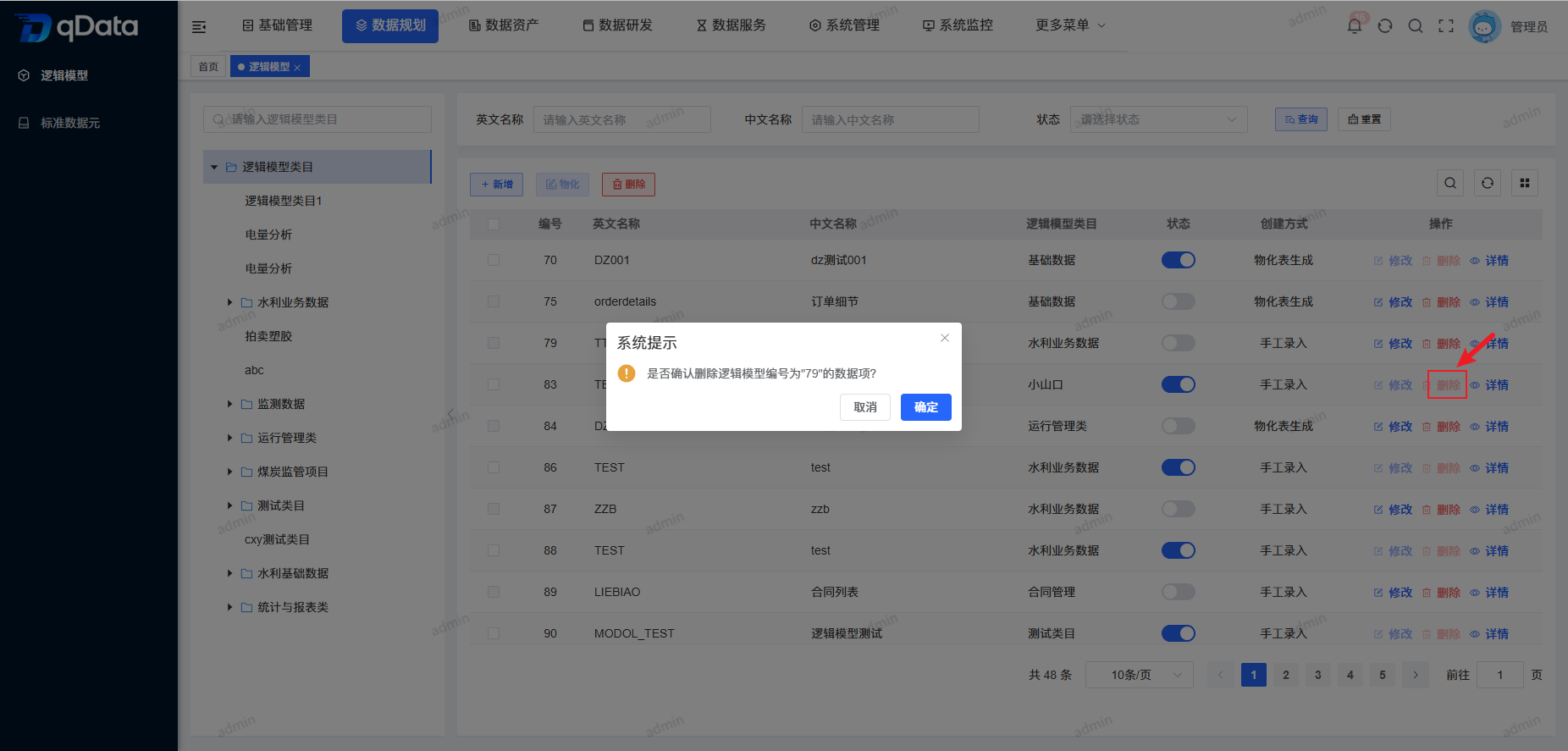
5、批量删除逻辑模型
选择页面列表中多个逻辑模型复选框,点击页面中的【删除】按钮,在出现的弹出框内确认删除,并点击【确定】按钮,完成逻辑模型批量删除。(注意:批量删除所需逻辑模型时,需启用)
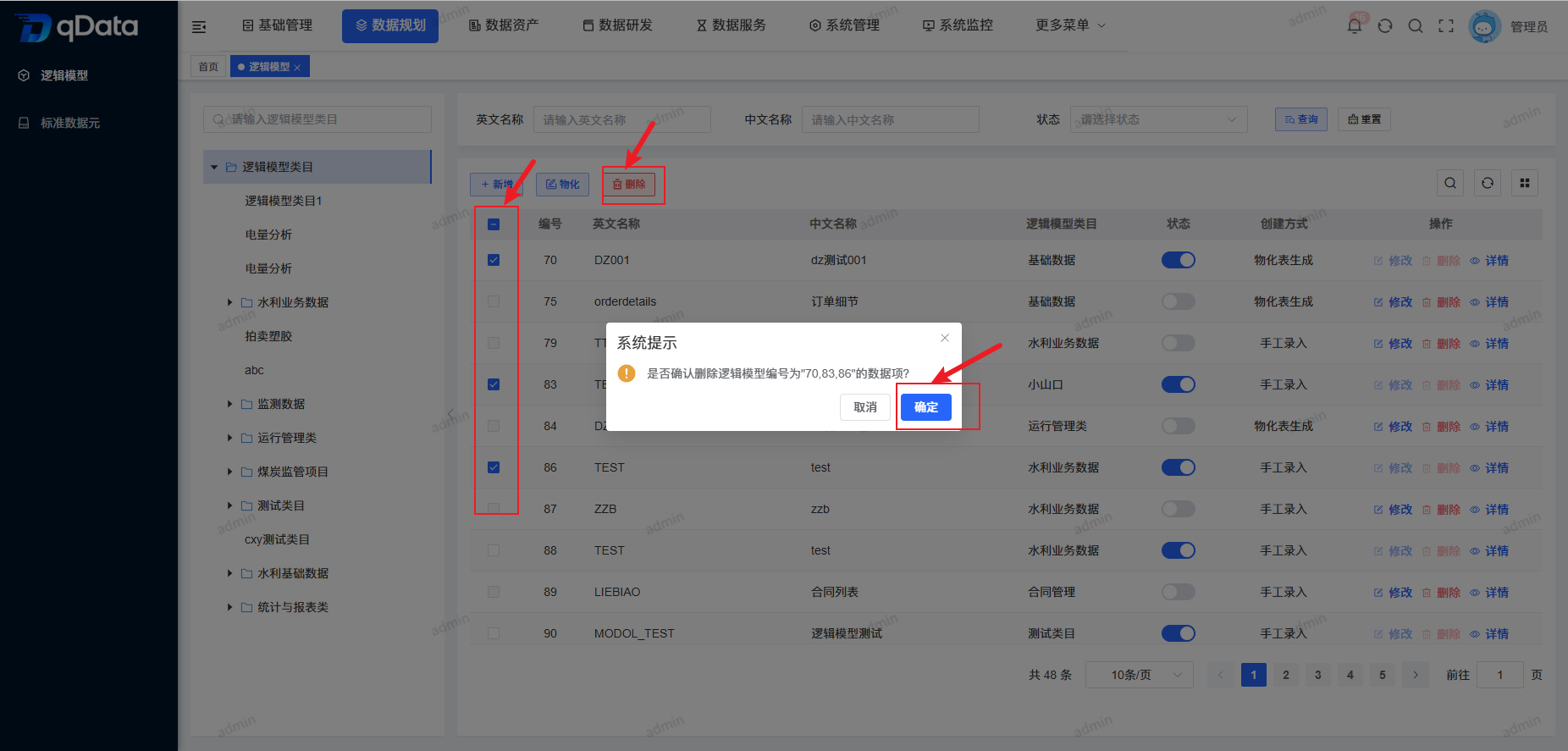
5、逻辑模型详情
选择需查看的逻辑模型,在操作列中点击【详情】按钮,即可查看逻辑模型详情。
5.1、属性字段
在逻辑模型详情页面中,点击【属性字段】进行查看,包含序号、关联标准、中文名称、英文名称、数据类型、属性长度、是否主键、权威部门等字段。
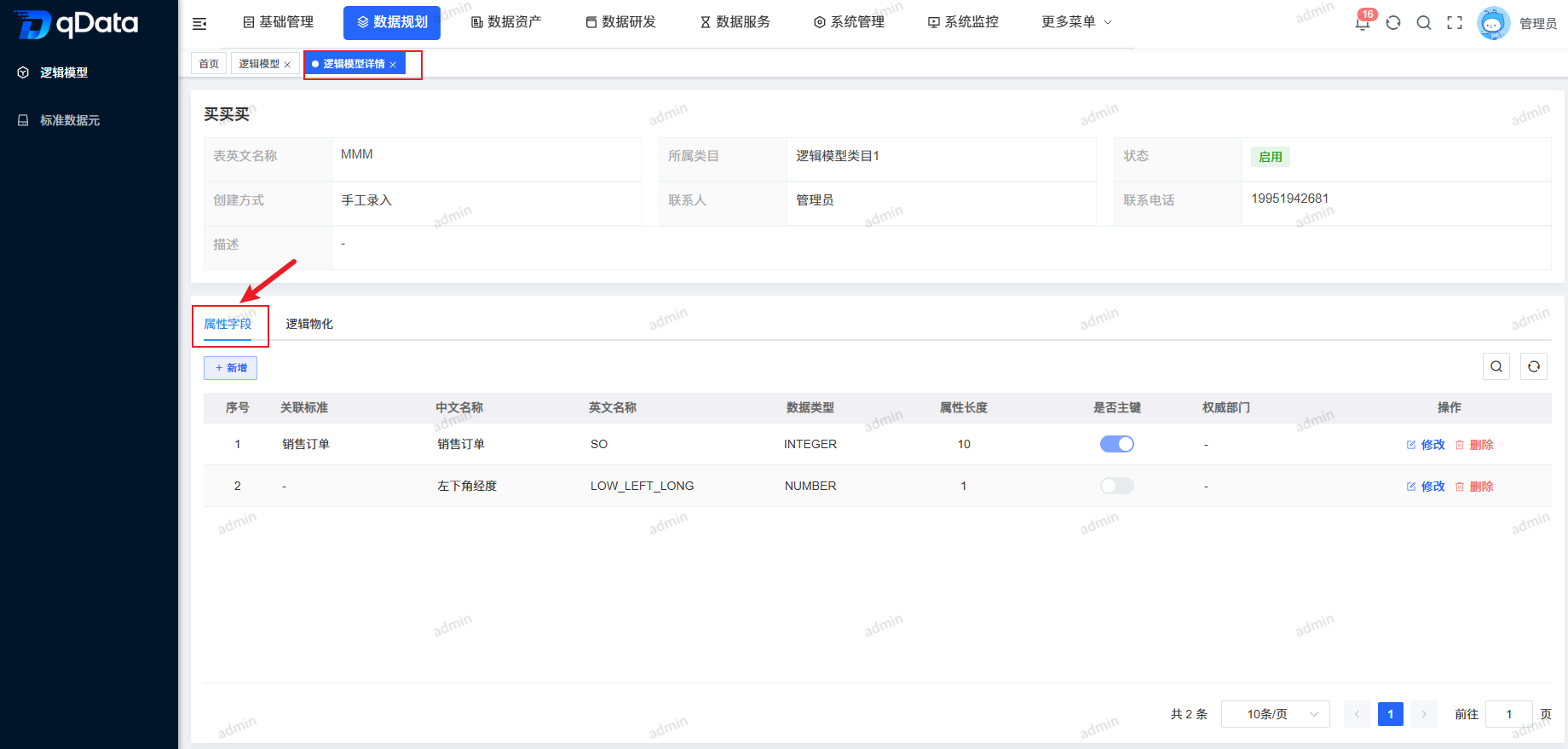
5.1.1、新增属性字段
选择好数据源后,点击【新增】属性字段,在新增表字段弹出框内填写字段信息,并点击【确定】按钮,完成字段新增。(同2.2.3)
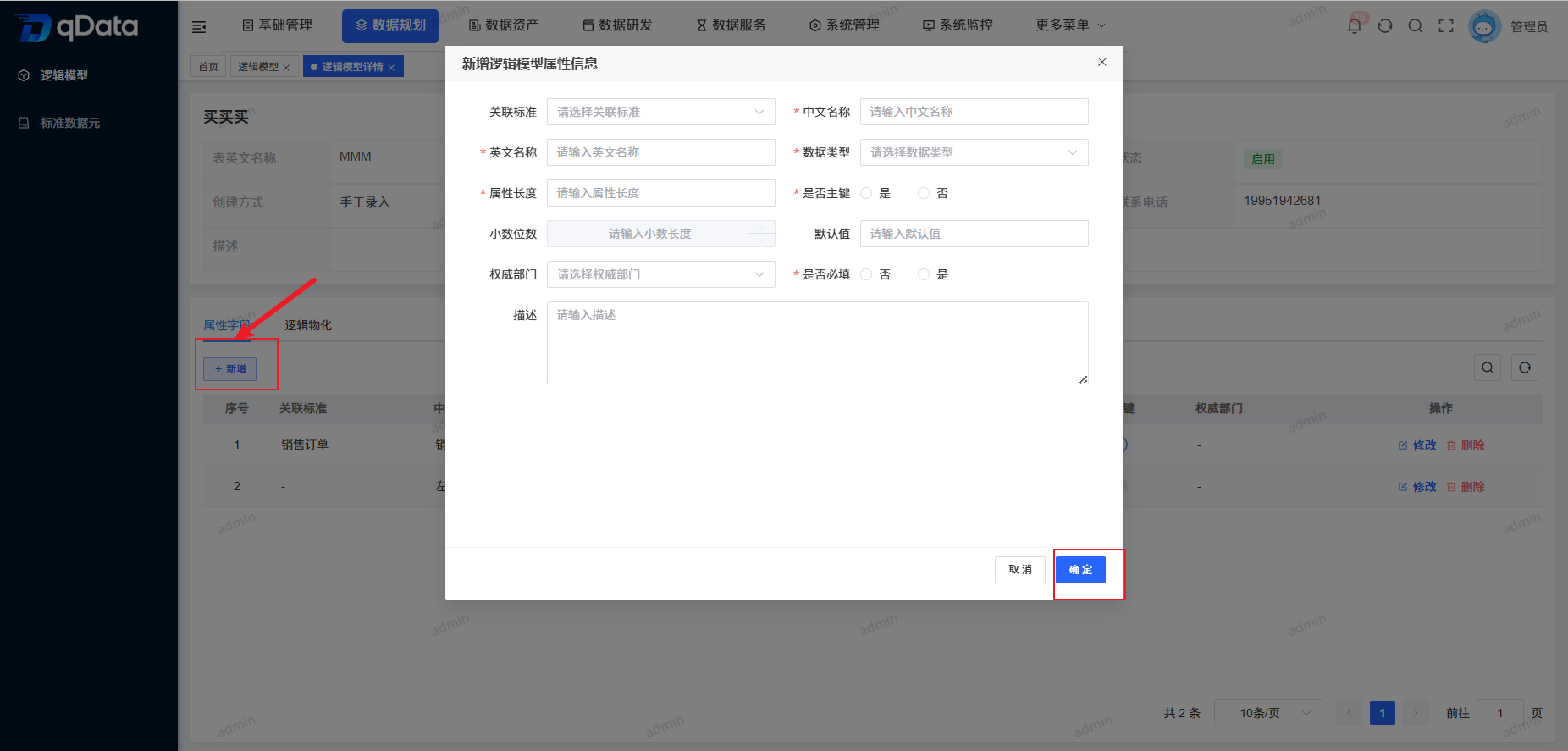
5.1.2、编辑属性字段
选择需修改的属性字段,在操作列中点击【编辑】按钮,在出现的弹出框内修改已有属性字段信息,并点击【确定】按钮,完成属性字段信息修改。(同2.2.4)
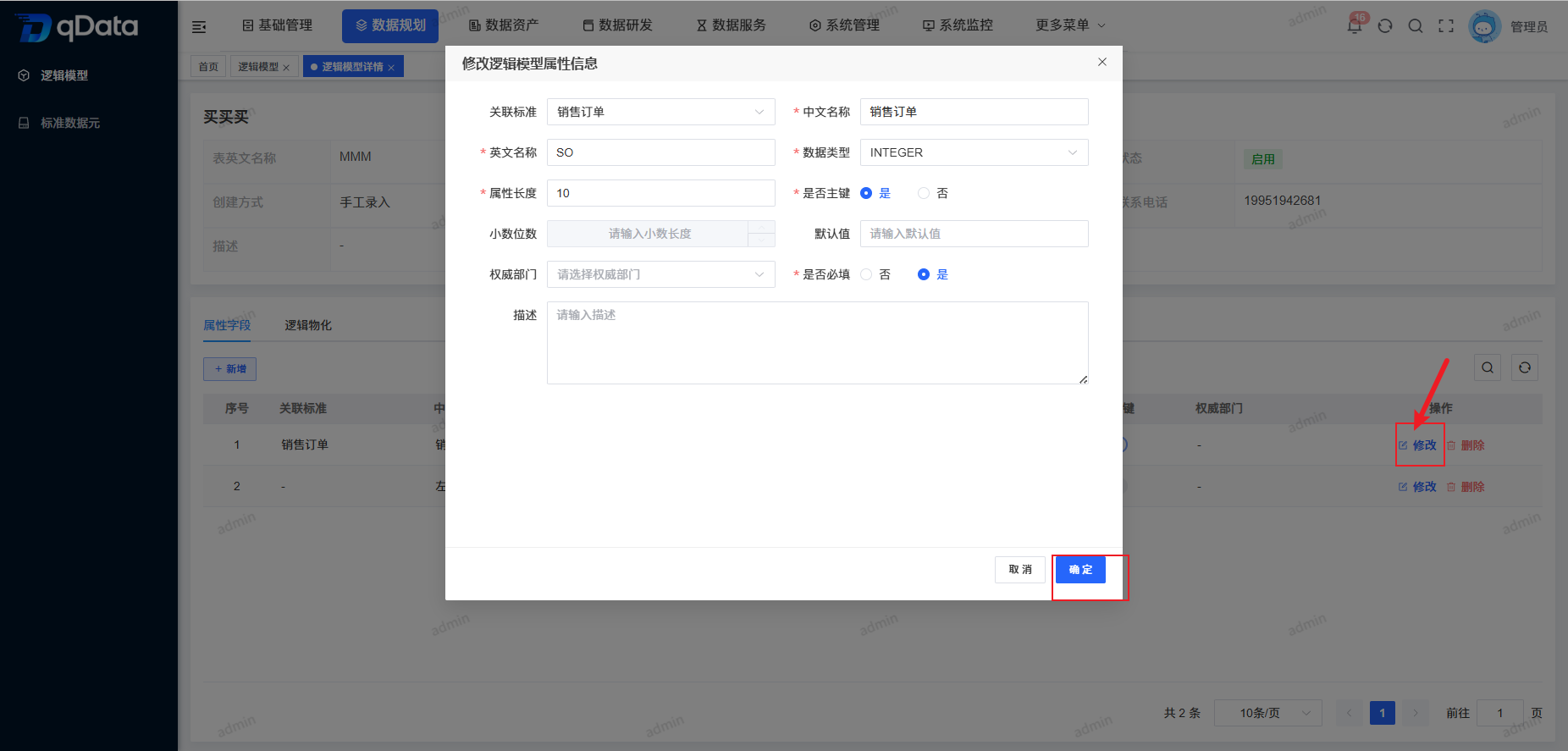
5.1.3、删除属性字段
选择需删除的属性字段,在操作列中点击【删除】按钮,并点击【确定】按钮,系统将去除该属性字段信息。(同2.2.5)
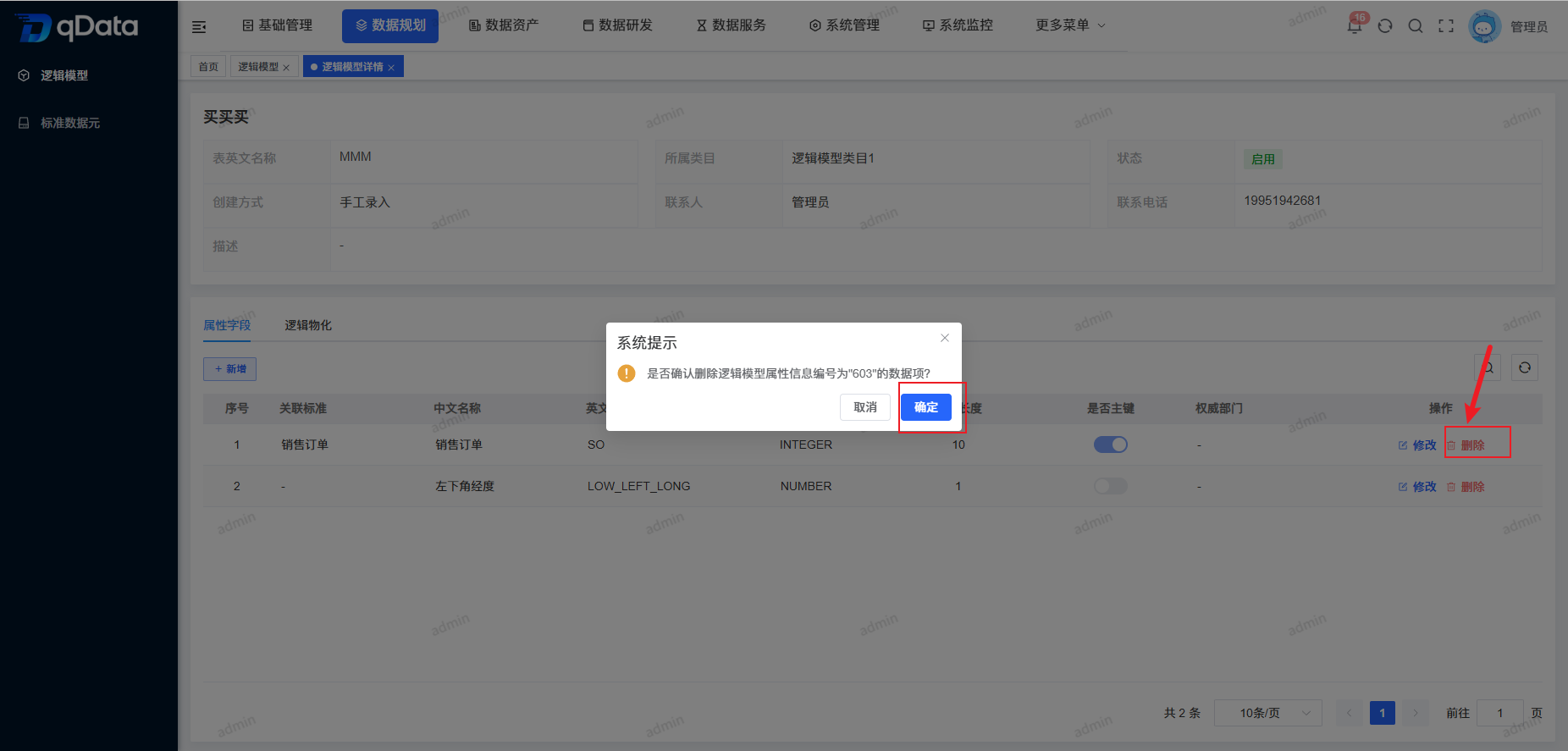
5.2、逻辑物化
在逻辑模型详情页面中,点击【逻辑物化】进行查看,包含编号、模型编码、模型名称、状态、数据源类型、数据源名称、创建人、创建时间等字段。
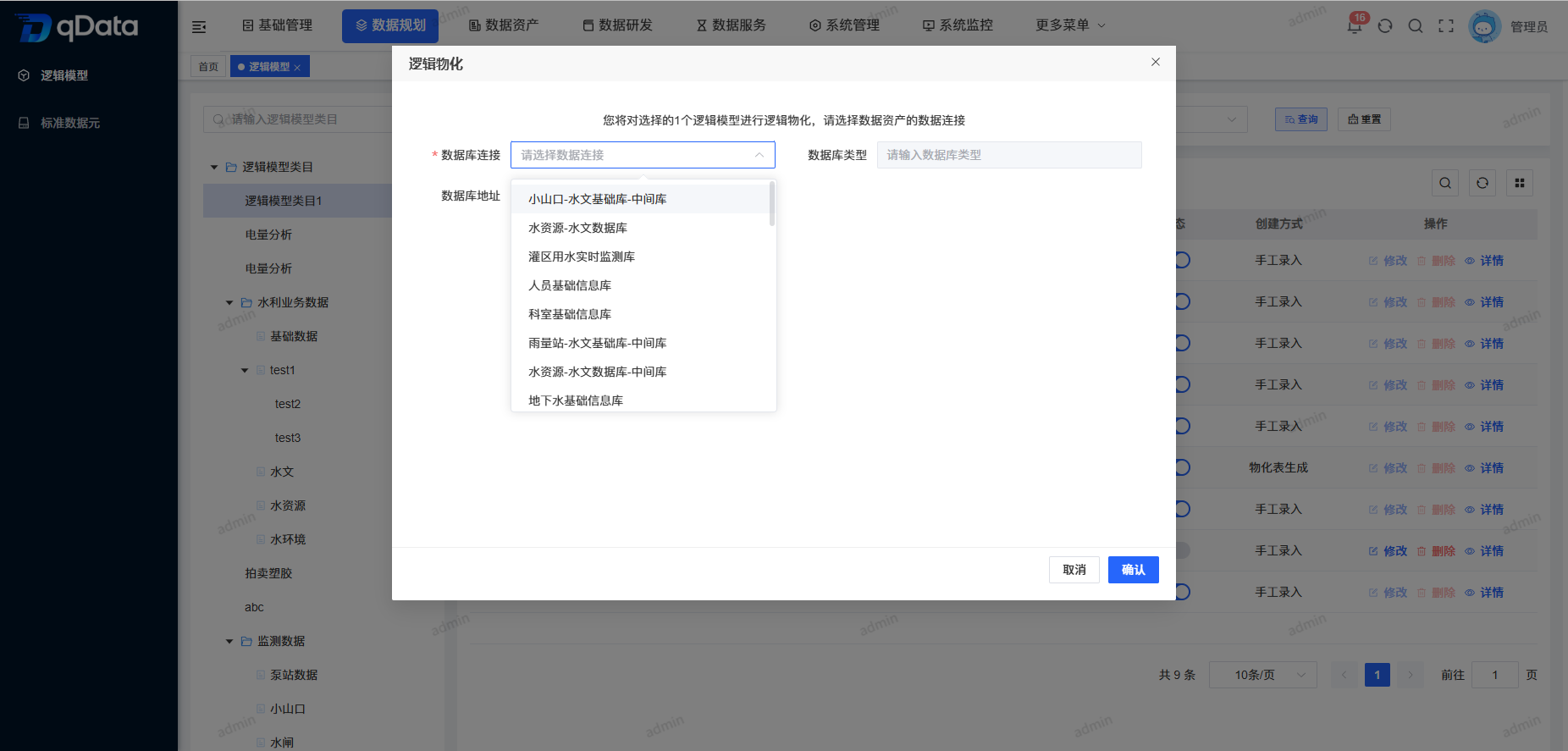
5.2.1、物化
在逻辑模型详情页面中的逻辑物化中,点击【物化】进行物化,在弹出框内填写相关信息,并点击【确认】按钮,完成物化操作。
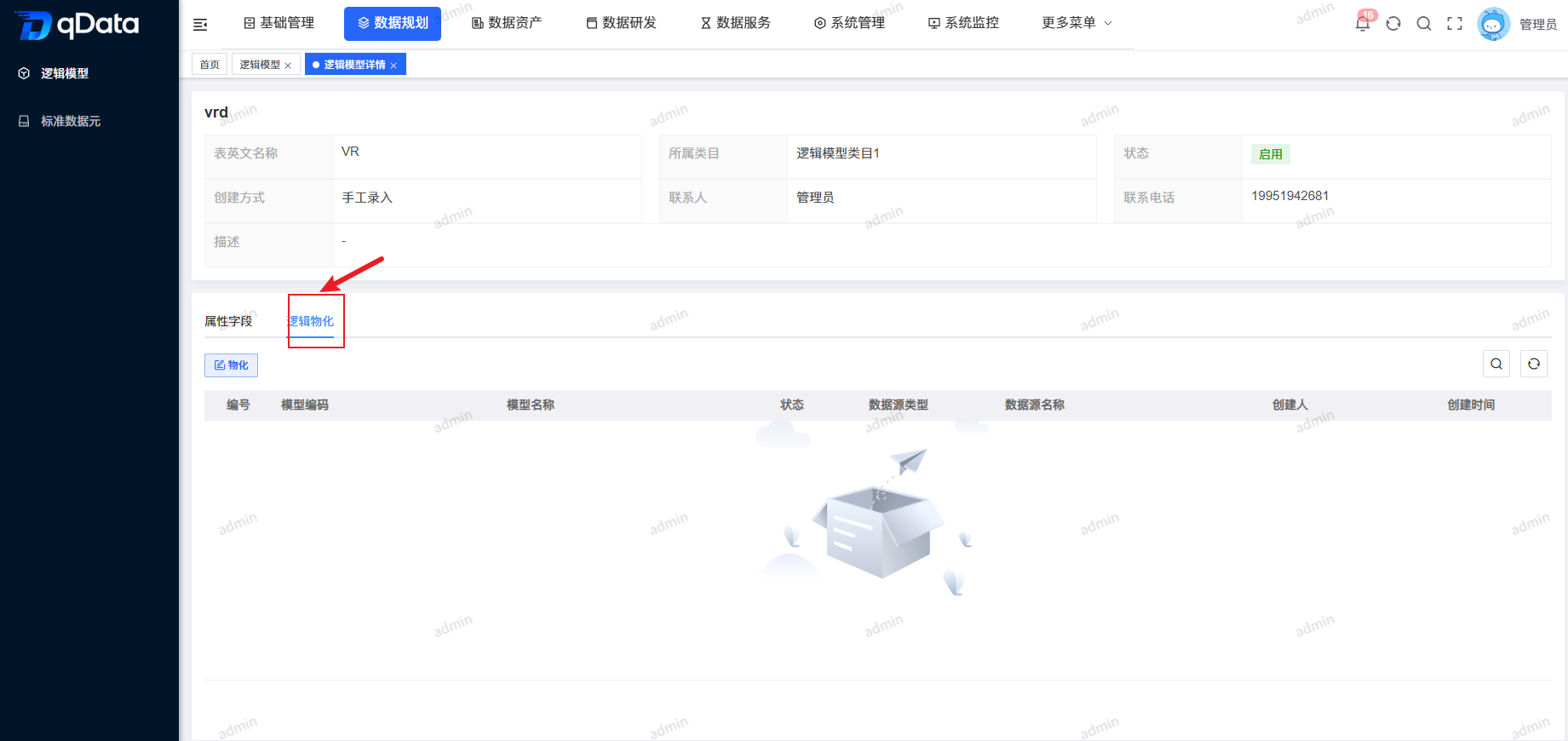
6、批量逻辑模型物化
选择页面列表中多个逻辑模型复选框,点击页面中的【物化】按钮,在出现的弹出框内填写相关信息,并点击【确定】按钮,完成逻辑模型批量物化。(注意:物化所需逻辑模型时,需启用)
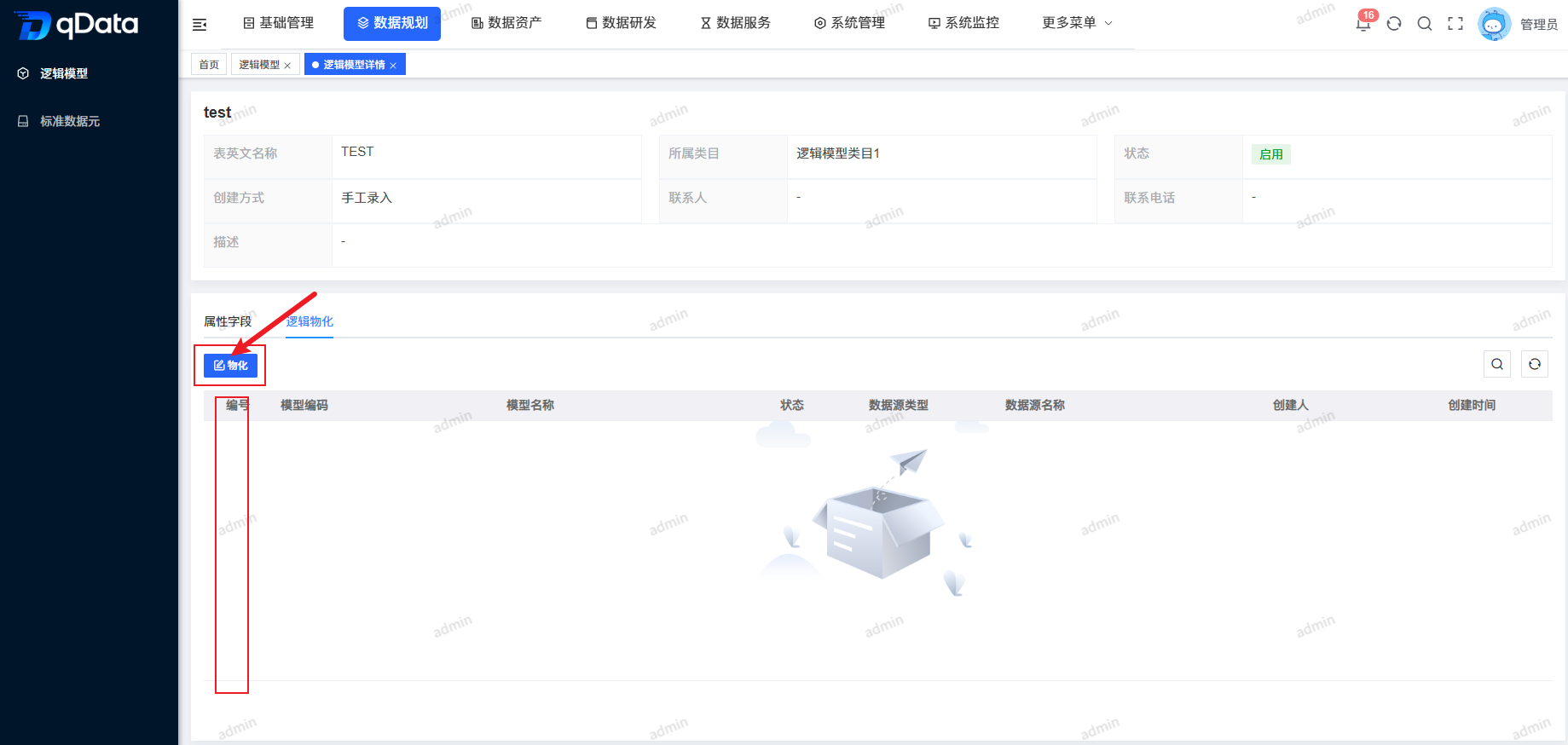
7、启用/禁用
选择需启用/禁用的逻辑模型,在状态列中点击【开关】按钮,即可完成启用/禁用操作。